가상 환경이란
파이썬에서는 pip라는 패키지 인스톨러를 사용해 패키지들을 설치하고 관리한다.
기본적으로 pip를 사용해 설치하는 패키지들을 특정 프로젝트에 관계 없이 파이썬을 실행하는 모든 환경에 설치되게 된다. 그런데 이런 방식으로 2개 이상의 프로젝트를 같은 로컬 환경에서 개발하게 될 경우 프로젝트가 요구하는 버전 등의 차이로❗호환성 문제가 발생할 수 있다. 이때 가상 환경을 활용하면 각 프로젝트마다 독립적인 환경을 구성하여 문제를 예방할 수 있다.
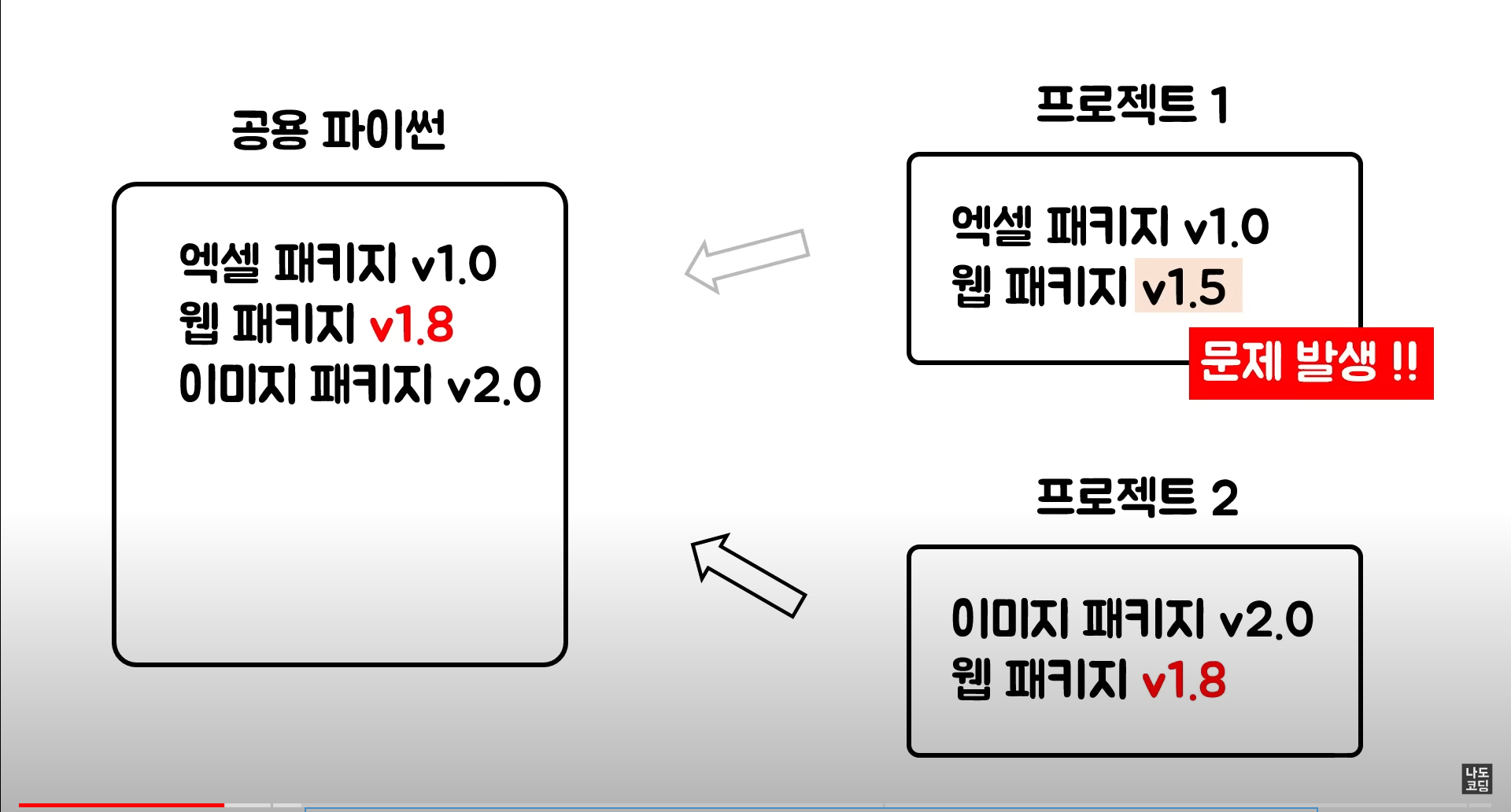
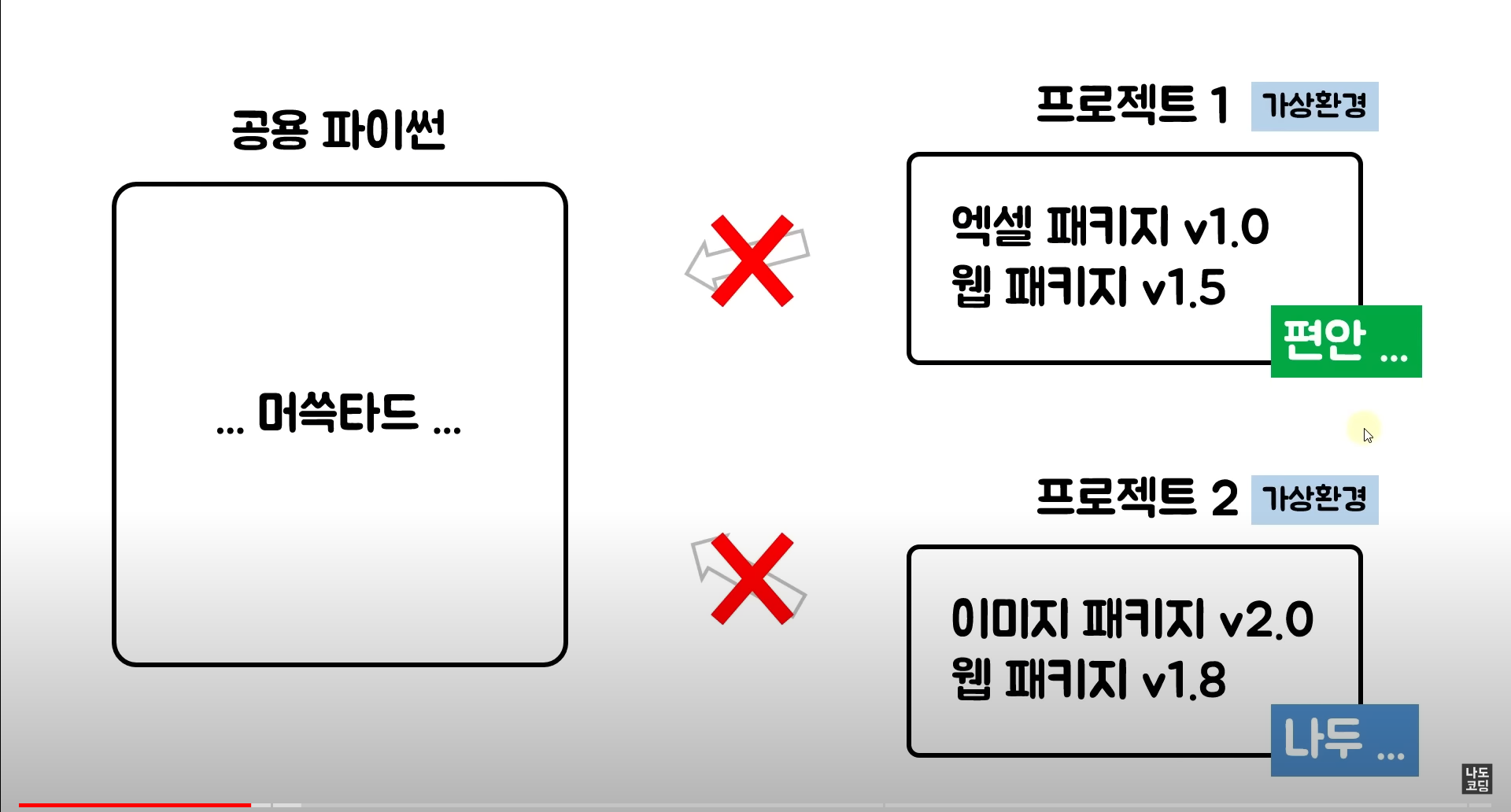
💡시작하기
터미널에서 python -m venv [가상환경이름] 명령어를 통해 가상 환경을 구축할 수 있다.
venv는 virtual environment의 약자이다.
해당 명령어를 실행시키면 설정한 이름의 가상환경 폴더가 생성되고 이후 가상 환경에 필요한 패키지들을 설치하고 개발을 지속할 수 있다.
💡활성시키기
venv 폴더를 생성했다고 가상 환경에서 파이썬을 실행시킬 수 있는 것은 아니다.
가상 환경을 활성화 하기 위해서는, venv 폴더 내에 있는 activate 파일을 실행시켜야 한다.
아래 명령어를 통해 가상 환경을 활성화 해준다.
windows : venv\Scripts\activate
mac / linux : source venv/bin/activate💡가상환경 설정 명령어
windows 기준
-
vscode 설정
Ctrl + Shift + P
Python: Select Interpreter 클릭후 가상환경 선택 -
vscode 설정 해제
Ctrl + Shift + P
Python: Select Interpreter 클릭후 기존환경 선택 (글로벌) -
가상 환경 생성
python -m venv [가상환경이름] -
가상 환경 활성화
[가상환경이름]\Scripts\activate -
가상 환경 비활성화
deactivate -
공용 공간 패키지 + 가상 환경 생성
python -m venv [가상환경이름] --system-site-packages -
pip Python package 설치 (txt에 적힌 것만)
pip install -r requirements.txt -
pip Python 업그레이드
python.exe -m pip install --upgrade pip -
패키지 목록 저장
pip freeze > requirements.txt -
가상 환경 내 패키지 목록 조회
pip list -
❗권한 에러 발생 시
- Windows PowerShell 관리자로 실행
- Set-ExecutionPolicy RemoteSigned 입력 후 Y 입력
- 다시 활성화 시도

